10 populārākie veidi, kā novērst sejas ID, kas nedarbojas iPad
Miscellanea / / April 06, 2023
Lai gan sākuma līmeņa iPad ir Touch ID, iPad Air un iPad Pro modeļi ir pārvietoti uz Face ID lietotāja autentifikācijai. Tā ir ērta biometriskā metode, kas, visticamāk, būs ērti, lai atbloķētu iPad ar savu sejas ID. Bet daudzi ir sūdzējušies par to, ka Face ID nedarbojas ar iPad problēmu.

Ja Face ID nedarbojas jūsu iPad, jūs atkal izmantojat sešciparu PIN. Pārbaudīsim vairākus kļūdas iemeslus un izlabosim Face ID, kas nedarbojas iPad.
1. Turiet savu iPad portreta režīmā
Lielākā daļa lietotāju saglabā savu iPad ainavas režīmā. Ja vēlaties to pašu orientāciju, skatieties kreiso vai labo pusi (kur atrodas priekšējā kamera), nevis augšpusi, lai atbloķētu iPad. iPadOS piedāvā arī indikatoru, lai skatītos attiecīgajā virzienā, lai to atbloķētu.
2. Noņemiet ekrāna aizsargu

Biezs, zemas kvalitātes ekrāna aizsargs var radīt problēmas ar Face ID autentifikāciju iPad ierīcē. Jums būs jānoņem ekrāna aizsargs un vēlreiz jāizmēģina veiksme ar Face ID. Ja Face ID darbojas, kā paredzēts, nomainiet ekrāna aizsargu ar jaunu, kam ir pietiekami daudz izgriezumu priekšējai kamerai un citiem iPad sensoriem.
3. Pārliecinieties, vai jūsu iPad korpuss neaizsedz priekšējo kameru
Daži lietotāji var izmantot izturīgu, biezu korpusu, lai aizsargātu savu iPad. Sejas ID autentifikācija nedarbosies iPad, ja jūsu lietotais futrālis nosedz nelielu priekšējās kameras daļu. Jums būs jāaizstāj iPad korpuss ar kādu no Apple vai citu populāru zīmolu piedāvājumiem.
4. Tīra priekšējā kamera
Face ID var nedarboties, kā paredzēts, ja jūsu iPad kamera ir piepildīta ar putekļiem un gružiem. Regulāri jātīra iPad priekšējā kamera un vēlreiz jāmēģina sejas autentifikācija.
5. Pielāgojiet savu pozīciju
Ja sēžat tālu no sava iPad, Face ID nedarbosies. Lai autentifikācija būtu veiksmīga, seja ir jāpārvieto tuvu priekšējai kamerai.
6. Iespējot iPad atbloķēšanu sejas ID
Vai nejauši atspējojāt iPad atbloķēšanas opciju Face ID? Tādā gadījumā Face ID darbosies tikai Apple Pay pirkumi, App Store lejupielādes, Paroles automātiskā aizpilde un citas lietotnes. Iestatījumos ir jāiespējo Face ID, lai atbloķētu iPad.
1. darbība: Savā iPad atveriet lietotni Iestatījumi.

2. darbība: Ritiniet līdz Sejas ID un piekļuves kods. Ievadiet savu piekļuves kodu, lai piekļūtu izvēlnei.

3. darbība: Iespējojiet iPad atbloķēšanas slēdzi izvēlnē Izmantot sejas ID.
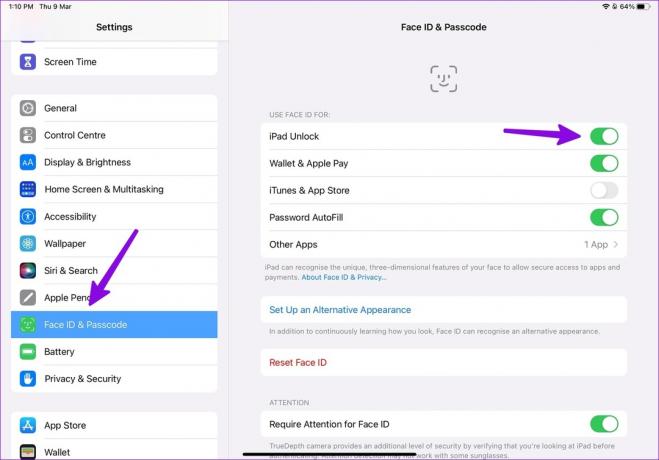
Jums vajadzētu bloķēt savu iPad un mēģināt to atbloķēt, izmantojot Face ID. Ja tas joprojām nedarbojas, turpiniet ar tālāk norādītajiem trikiem.
7. Iestatiet alternatīvu izskatu
Apple piedāvā iespēju iPad ierīcē iestatīt alternatīvu Face ID izskatu. Ja bieži valkājat brilles vai bārdu, veiksmīgai autentifikācijai jums ir jāiestata Face ID ar citu izskatu.
1. darbība: Savā iPad atveriet lietotni Iestatījumi.

2. darbība: Ritiniet līdz Sejas ID un piekļuves kods. Ievadiet savu piekļuves kodu, lai piekļūtu izvēlnei.

3. darbība: Pieskarieties “Iestatīt alternatīvu izskatu”, lai atvērtu priekšējo kameru un iestatītu citu profilu Face ID.

3. darbība: Pagrieziet iPad portreta režīmā un izpildiet ekrānā redzamos norādījumus, lai iestatītu citu Face ID izskatu.
8. Atiestatīt sejas ID
Ja neviens no trikiem neatrisina Face ID problēmas iPad, atiestatiet to un iestatiet to no jauna.
1. darbība: Savā iPad atveriet lietotni Iestatījumi.

2. darbība: Ritiniet līdz Sejas ID un piekļuves kods. Ievadiet savu piekļuves kodu, lai piekļūtu izvēlnei.

3. darbība: Pieskarieties vienumam Atiestatīt sejas ID.

3. darbība: iPad neprasīs apstiprinājumu un neizdzēsīs iepriekšējos Face ID datus.
Varat vēlreiz iestatīt sejas ID un izmantot to, lai bez problēmām atbloķētu savu iPad.
9. Izslēdziet Require Attention for Face ID
Face ID funkcija izmanto TrueDepth kameru, kuras autentifikācijai nepieciešama jūsu uzmanība. Tas ir papildu drošības līmenis, lai pirms autentifikācijas pārbaudītu, vai skatāties uz iPad. Varat atspējot iespēju atbloķēt savu iPad ar Face ID, pat nepaskatoties uz to.
1. darbība: Savā iPad atveriet lietotni Iestatījumi.

2. darbība: Ritiniet līdz Sejas ID un piekļuves kods. Ievadiet savu piekļuves kodu, lai piekļūtu izvēlnei.

3. darbība: Atspējojiet slēdzi Pieprasīt uzmanību sejas ID.

10. Atjauniniet iPadOS
Novecojusi vai kļūdaina iPadOS versija var izraisīt Face ID nedarbošanos iPad ierīcē. Apple regulāri izlaiž jaunus OS atjauninājumus, lai pievienotu funkcijas un labotu kļūdas.
1. darbība: Savā iPad atveriet lietotni Iestatījumi.

2. darbība: Kreisajā sānjoslā pieskarieties vienumam Vispārīgi un labajā rūtī pieskarieties Programmatūras atjaunināšana. Lejupielādējiet un instalējiet jaunāko iPadOS atjauninājumu.
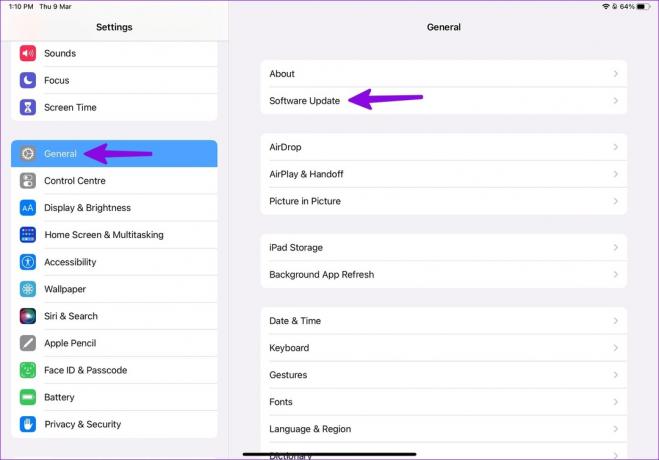
Izbaudiet Face ID ērtības iPad
Papildus iPad atbloķēšanai, Face ID ļauj veikt Apple Pay pirkumus, aizsargāt konfidenciālas lietotnes, piemēram, paroļu pārvaldnieku, un automātiski aizpildīt paroles. Kura problēmu novēršanas metode palīdzēja jums novērst Face ID, kas nedarbojas iPad? Kopīgojiet savus atklājumus tālāk sniegtajos komentāros.
Pēdējo reizi atjaunināts 2023. gada 9. martā
Iepriekš minētajā rakstā var būt ietvertas saistītās saites, kas palīdz atbalstīt Guiding Tech. Tomēr tas neietekmē mūsu redakcionālo integritāti. Saturs paliek objektīvs un autentisks.
Sarakstījis
Parth Shah
Parts iepriekš strādāja EOTO.tech, aptverot tehnoloģiju jaunumus. Pašlaik viņš strādā ārštata darbā uzņēmumā Guiding Tech un raksta par lietotņu salīdzināšanu, pamācībām, programmatūras padomiem un trikiem, kā arī iedziļinoties iOS, Android, macOS un Windows platformās.


